Incroyable ! Comment n’ai-je pas pensé plus tôt à cette solution de partage de clavier et de souris ?
Je possède deux ordinateurs : un de bureau et un portable. Leurs usages diffèrent, mais il arrive que j’aie besoin des deux simultanément.
D’ailleurs, une étude de 2010 révélait que 48 % des habitants des États-Unis et du Canada possédaient plusieurs ordinateurs. Ce chiffre est certainement bien supérieur aujourd’hui.
Habituellement, on équipe chaque PC de ses propres périphériques.
Mais imaginez un instant : et si une seule combinaison clavier-souris suffisait pour deux ordinateurs, voire plus ?
Partage de clavier et de souris
Bien que cela puisse sembler complexe, le partage de clavier et de souris est en réalité très simple. Il existe d’ailleurs des solutions matérielles et logicielles pour y parvenir.
Les solutions matérielles s’appuient généralement sur des commutateurs KVM. Ces appareils sont dotés de multiples ports et d’un interrupteur pour connecter les périphériques à un ordinateur spécifique.
Les solutions logicielles sont plus faciles à mettre en œuvre si plusieurs ordinateurs sont connectés au même réseau. Elles consistent à installer un utilitaire sur chaque PC, permettant de passer d’un écran à l’autre simplement en déplaçant le curseur de la souris.
Les sections suivantes détaillent quelques logiciels et commutateurs KVM qui pourraient vous être utiles.
Mouse Without Borders
Développé par Microsoft Garage, Mouse Without Borders tient parfaitement sa promesse. Il permet d’utiliser un seul ensemble clavier et souris pour contrôler jusqu’à quatre ordinateurs.
Le principe est simple : vous déplacez la souris d’un moniteur à l’autre comme s’il s’agissait d’un seul écran. L’écran où se trouve le curseur devient l’écran actif, contrôlé par le clavier.
Non seulement vous pouvez partager le clavier et la souris, mais vous pouvez aussi copier-coller des fichiers entre les ordinateurs par simple glisser-déposer.
Pour commencer, téléchargez la même version de Mouse Without Borders sur tous les ordinateurs concernés. Après l’installation, ouvrez l’application et suivez les instructions à l’écran pour coupler les machines à l’aide d’une clé.
Il est crucial que tous les ordinateurs Windows soient connectés au même réseau pour que la solution fonctionne.
Input Director
Input Director fonctionne de manière similaire, mais offre des fonctionnalités plus avancées que l’outil de Microsoft. L’installation et la configuration restent analogues : il suffit de télécharger le logiciel et de coupler les ordinateurs sur le même réseau.
Cet outil de partage de souris et clavier est compatible avec Windows 7 jusqu’à Windows 11 et est gratuit pour un usage personnel. De plus, Input Director offre un presse-papiers partagé pour copier des fichiers entre les PC connectés.
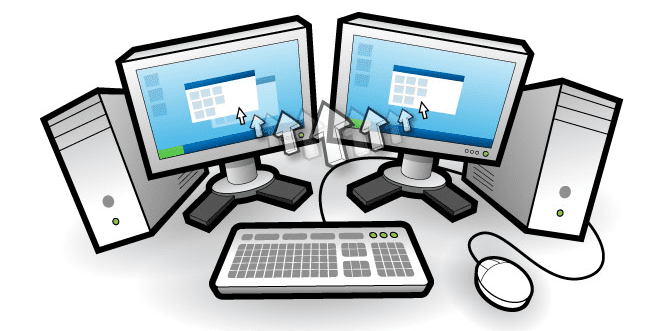
Les contrôles administratifs sont le point fort de cet outil. Il est possible de désigner un ordinateur maître sur le réseau.
De plus, le partage fonctionne même si aucun utilisateur Windows n’est connecté. L’outil permet également de synchroniser (ou de configurer séparément) les économiseurs d’écran, la mise en veille, l’arrêt et le réveil.
Côté sécurité, Input Director prend en charge le chiffrement des données réseau et la restriction des modifications de configuration à l’administrateur système. Il offre également des options pour sélectionner les ordinateurs du réseau par nom d’hôte, sous-réseau ou adresse IP, autorisant ainsi des ajustements sur un périphérique spécifique.
Les transitions de souris sont personnalisables avec des options telles que les effets d’entraînement, la prévention des glissements accidentels, le passage via des raccourcis clavier, etc., pour une expérience utilisateur plus agréable. Parmi les autres fonctionnalités pratiques, on trouve l’action simultanée de la souris/clavier sur tous les ordinateurs, des fenêtres d’état indiquant l’ordinateur actif, la suspension temporaire de certains périphériques, les notifications d’arrêt, et bien plus encore.
Share Mouse
Share Mouse est un logiciel premium proposé en version gratuite limitée pour un usage personnel. C’est l’une des rares options à fonctionner aussi bien sur Mac, que entre un PC Windows et un Mac.
La prise en main est très simple : installez Share Mouse sur tous les ordinateurs que vous souhaitez connecter, assurez-vous qu’ils sont sur le même réseau local. Les 30 premières minutes sont gratuites et donnent accès à toutes les fonctionnalités. On peut d’ailleurs redémarrer les instances de Share Mouse pour renouveler la période d’essai.
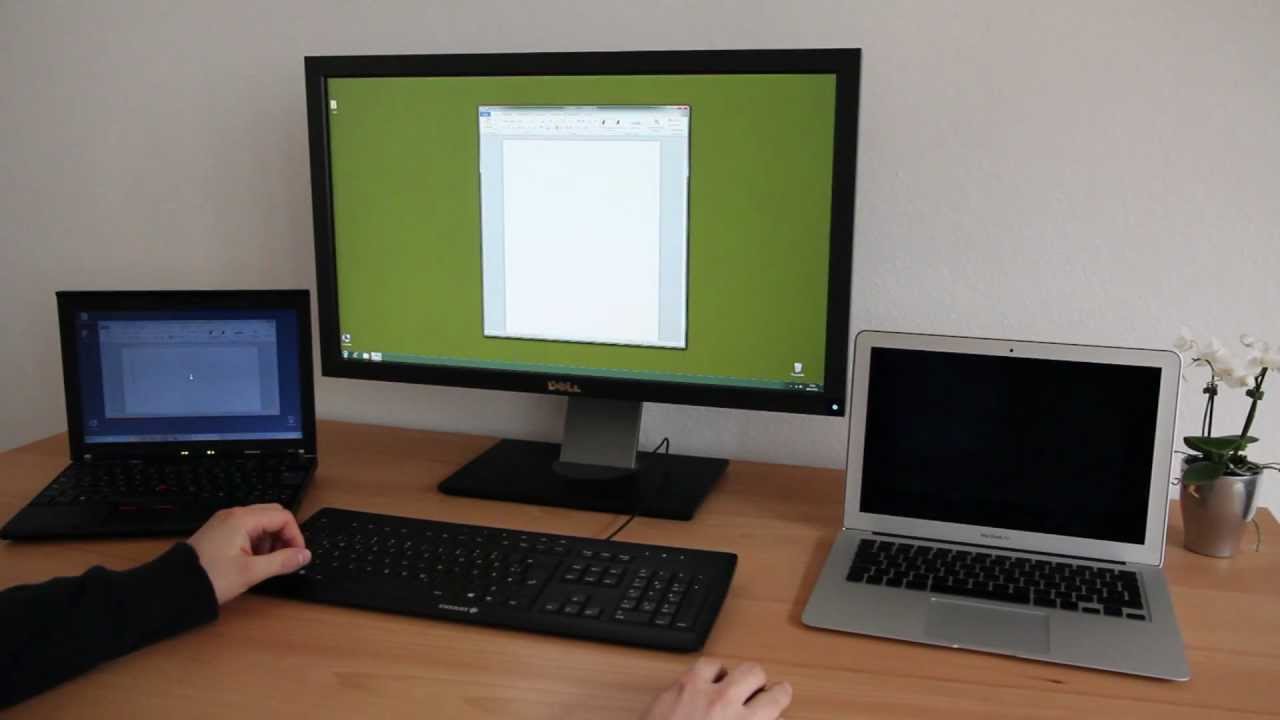
Comme les utilitaires précédents, Share Mouse permet une transition fluide de la souris entre les écrans connectés, l’écran actif hébergeant le clavier. Des animations indiquent la transition et la section des paramètres autorise un positionnement virtuel pour une navigation améliorée.
De plus, les fonctionnalités incluent le glisser-déposer de fichiers via le réseau, le cryptage du trafic réseau, la synchronisation d’événements (déconnexions, arrêts, etc.), la prévention des transitions, etc. Share Mouse propose même une configuration enveloppante permettant de passer de l’ordinateur le plus à droite à celui le plus à gauche en une seule action. C’est utile en cas de configuration rare avec plusieurs PC connectés.
Enfin, il n’y a pas d’abonnement, la version payante est un achat unique. Une période de maintenance est incluse, que l’on peut renouveler à tarif réduit ou continuer à utiliser le logiciel sans elle.
Options +
Cet outil fonctionne entre un PC Windows et macOS, mais uniquement avec des appareils Logitech.
Options + est bien plus qu’un simple utilitaire de partage de souris et clavier. Conçu pour les périphériques Logitech, il permet de définir des actions spécifiques à la souris (avancées), d’utiliser des gestes pour Windows et Mac, et de configurer des actions uniques pour certaines applications compatibles.
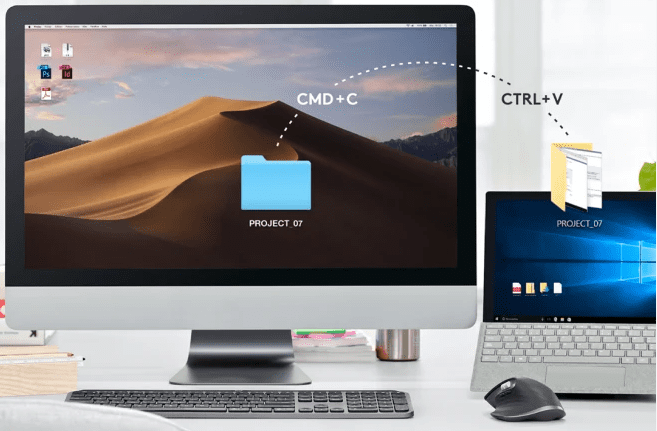
Le partage de clavier et de souris est assuré par Logitech Flow. Cela permet des transitions fluides entre les moniteurs, ainsi qu’un presse-papiers partagé pour le copier/coller inter-ordinateurs. Les prérequis sont classiques : ordinateurs sur le même réseau local, installation de l’option Logitech ou Options + sur tous les appareils.
La transition s’effectue en déplaçant le curseur de la souris sur le bord de l’écran ou en appuyant sur ctrl + glisser la souris, selon la configuration. Il est également possible d’activer/désactiver les coins d’écran pour éviter les transitions accidentelles. Le clavier suit la souris et fonctionne avec l’affichage actif.
Il est important de préciser que ce fonctionnement est limité à certains appareils Logitech et que les fonctionnalités diffèrent entre les ordinateurs Windows et macOS.
Multiplicity
Multiplicity, de Stardock Systems, est un utilitaire payant avec trois formules d’abonnement différentes selon le nombre d’ordinateurs à connecter et les fonctionnalités supplémentaires.
Le niveau de base permet de contrôler plusieurs appareils avec un seul ensemble souris et clavier. Cette formule prend aussi en charge le copier/coller entre PC, le partage audio et la transition via la souris, un raccourci clavier ou le toucher (pour les appareils compatibles).
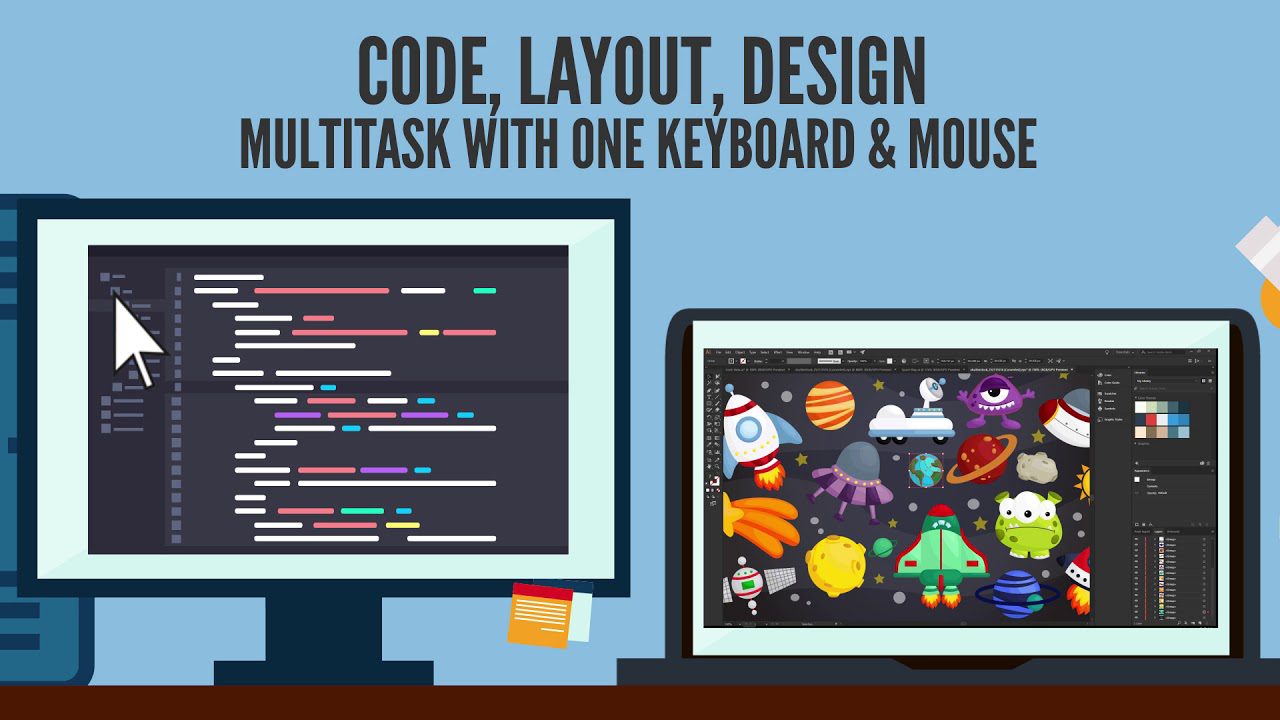
Les fonctionnalités avancées des niveaux supérieurs incluent le contrôle de tous les PC avec un moniteur de base, le glisser-déposer, le verrouillage/déverrouillage/réveil centralisé, les connexions cryptées, l’accès à distance autorisé, la journalisation des connexions dans l’Observateur d’événements Windows, etc.
Il assure la sécurité des données transférées grâce au cryptage AES-256 bits, un protocole de sécurité de niveau bancaire. La connexion à distance fonctionne sur un réseau local privé ou virtuel. Les options de sécurité autorisent un accès limité à un PC spécifique en fonction de l’adresse IP ou d’un sous-réseau réseau.
Multiplicity est compatible avec les systèmes d’exploitation Windows et propose un essai gratuit de 30 jours pour son abonnement haut de gamme.
Contrôle universel
Si vous possédez deux Mac ou iPad, ou plus, Universal Control d’Apple est la solution idéale pour interagir avec un seul ensemble souris (ou trackpad) et clavier.
Outre le déplacement de la souris entre les appareils, il autorise la copie-coller inter-appareils. Et comme il s’agit d’Apple, vous n’avez pas à vous soucier de la sécurité des données en transit.

Cette fonctionnalité fonctionne pour les appareils Apple sur le même réseau. De plus, les appareils doivent être réveillés et déverrouillés pour que la transition fonctionne. L’agencement de vos affichages permet d’améliorer la précision globale en ajustant l’emplacement relatif virtuel dans les paramètres.
Il est crucial que chaque appareil soit connecté avec le même identifiant Apple. La fonctionnalité est limitée à trois appareils maximum : un Mac et deux autres (Mac ou iPad).
Pour commencer, vous devez activer Universal Control dans les paramètres de chaque appareil. Notez que cette fonctionnalité est disponible à partir de macOS Monterey 12.4 ou ultérieur et d’iPadOS 15.4 ou ultérieur.
Et un commutateur USB bidirectionnel ?
Les utilitaires logiciels sont excellents, mais ont des limites. La principale étant que vos appareils doivent être sur le même réseau.
Donc, si comme moi, vous avez un ordinateur de bureau connecté par Ethernet et un ordinateur portable en Wi-Fi, les utilitaires ne sont pas une solution. Dans ce cas, un commutateur USB bidirectionnel devient indispensable.
Commutateur USB Viagkiki
Ce commutateur USB 3.0 en aluminium permet de partager un périphérique (souris, clavier, etc.) entre deux ordinateurs. Il peut également servir à passer d’un périphérique USB à l’autre sur un même ordinateur en un clic.
Au-delà du partage de clavier, il peut être utilisé pour les imprimantes, scanners, webcams, disques externes, etc. Il prend en charge des vitesses de transfert de données jusqu’à 5 Gbps et est compatible avec USB 2.0 et USB 1.1.
Ce commutateur USB ne nécessite aucune installation et fonctionne sous Windows, Linux, macOS et Chrome OS.
Sélecteur de commutateur USB 3.0
Ce commutateur USB 3.0 permet de partager jusqu’à quatre périphériques entre deux ordinateurs simultanément.
L’USB 3.0 autorise des vitesses de transfert de données allant jusqu’à 5 Gbps, convenables pour le partage de disques durs externes et d’autres périphériques comme les webcams, les enregistreurs, l’audio multicanal, etc.
Un bouton central permet d’affecter les périphériques à l’un ou l’autre ordinateur. L’installation est plug-and-play, sans configuration logicielle compliquée ni restriction de réseau.
Pourquoi s’en priver ?
C’est non seulement pratique, mais aussi écologique (pensez aux déchets électroniques !) si nous arrêtons d’acheter un nouvel ensemble de périphériques pour chaque ordinateur.
Vous gagnez de l’espace et votre productivité est boostée en évitant les changements constants. La flexibilité de choisir entre les options logicielles et matérielles est un avantage indéniable. De plus, les logiciels sont généralement gratuits pour un usage personnel.
Si vous souhaitez contrôler votre PC à distance, nous avons un guide d’introduction RDP pour vous aider à démarrer.